macでファイルをゴミ箱入れずに即削除する方法(macOS バージョン12.0.1)を紹介しています。
この記事を書いたサンコーの中の人はこんな人です。
「option +command + delete」+「tab」→「スペースバー」
ファイルを選択してゴミ箱に入れるショートカット「command + delete」は、ご存じですね。
でも、ゴミ箱に溜め込んどくと、いつの間にか容量圧迫するのでサクっと消したい。
ファイルを選択して「option +command + delete」。
これがファイルのみをゴミ箱に入れず削除できるショートカットです。

ただ欠点があります。
確認ダイアログ(警告ダイアログ?)が出てきてどのキーを押しても削除にはならず、結局マウス操作を行い「削除」をクリックする。
ショートカットからのマウス操作とは残念無念。

確認ダイアログなしで、完全に不要と感じたファイルをサクッと消す方法を調べても意外とない。
そこで、編み出したのがこの方法です。
2. 警告ダイアログが表示されるので「tab」1回押して「削除」を選択。
3. 「スペースバー」を押して削除実行。

なぜ決定が「Return(enter)」ではなく「スペースバー」なのかは謎ですが。
むむむ?「tab」を押しても「削除」にフォーカスが移らないぞ?
実践してみてそう思う方がいらっしゃるかもしれません。
1つ注意点があって、一度だけシステム環境からショートカットの設定を行う必要があります。
ここで「めんどくさっ」と思ってしまうかもですが、独自のキーコマンド入れて設定とかではなく、チェックボックスにチェックを入れるだけです。

一度設定を行ってしまえばあとはショートカット&tab選択&スペースバー決定でOK。
これさえやれば、夢のゴミ箱入れずのファイル削除Lifeを満喫するだけです。
ゴミ箱入れてからの削除ショートカット
いやいやこっちの方が早いでしょ。
と、よくある方法がこれですね。
2. Finderが選択された状態で「option + shift + command + delete」で確認ダイアログなしで「ゴミ箱を空にする」。
ゴミ箱を常に空にしておきたい症状の方はこちらの方が良いかもしれませんね。
ただ、ゴミ箱を一時的に仮ゴミとしておいておきたいとか、あれ削除しなきゃよかった〜となってしまうという自分みたいなタイプにとっては、ゴミ箱に入っている全てのファイルが一気に消えるのが、ガクガク(((n;‘Д‘))ηナンダカコワイワァなわけです。
だから、前述したこやつは完全に不要と判断した1つのファイルだけをゴミ箱入れずに削除するのが便利なんです。
macキーボードショートカット「ゴミ箱」「削除」まとめ
結局は、確認ダイアログなしでファイルをゴミ箱に入れず削除するショートカットはなかったですが、自分にあったやり方がどれなのか?選択して使いこなすということになりそうですね。
「command + delete」
・選択した項目を削除する
「option +command + delete」→マウス操作→クリック
・選択した項目をマウス操作せずに削除する
「option +command + delete」→「tab」→「スペースバー」
・ゴミ箱を空にする
「shift + command + delete」→「Return(enter)」
・確認ダイアログを表示せずにゴミ箱を空にする
「option + shift + command + delete」
こちらはショートカット一覧やファイル削除する方法のmacのサポートページ
特定のキーを組み合わせて押すだけで、通常ならマウスやトラックパッドなどの入力デバイスが必要な操作を実行できます。…
さて、ここからは商品PRタイムのお時間です。
サンコーが扱うキーボードに関連する商品達の紹介です。
後付けできるデスク収納「スライド式キーボードトレイ2」

後付けできるデスク収納「スライド式キーボードトレイ2」
商品ページを見にいく
電池要らず!iPhone/iPad用有線ミニキーボード

電池要らず!iPhone/iPad用有線ミニキーボード
商品ページを見にいく
他にもサンコーには数多くの個性的な家電やガジェットをたくさん販売しています。
あなたが「あったらいいな」「こんなの欲しかった」といった商品が見つかると思うので、是非一度ご覧になってみてください^^